Как вставить документ Word в заметки OneNote
В этом руководстве показано, как вставить документ Microsoft Word в заметки OneNote(insert a Microsoft Word document into OneNote notes) . В OneNote вы получаете специальную функцию « Вставка(Insert) », с помощью которой вы можете добавить вложение файла, вставить содержимое файла и вставить файл электронной таблицы(insert a spreadsheet file) . Используя эту функцию, вы также можете добавить документ Word в OneNote .
Теперь есть два способа вставить документ Word в OneNote . Вы можете использовать опцию « Вложение( File Attachment) файла» или « Распечатка файла ». (File Printout)Первый вариант позволяет прикрепить ссылку на файл к документу Word . В то время как последний вариант позволяет вам вставлять в свои заметки как ссылку, так и фактическое содержимое документа Word . Вы можете использовать любой из этих двух вариантов в соответствии с вашими требованиями. Давайте посмотрим на выделенные шаги сейчас!
Как вставить документ Word(Word Document) в заметки OneNote
Вы можете использовать следующие шаги, чтобы вставить документ Word в свои заметки OneNote:
- Запустите приложение Microsoft OutNote.
- Создайте или импортируйте записную книжку.
- Перейдите на вкладку « Вставка » и используйте параметр « (Insert)Распечатка(Printout) файла ».
- Импорт документа Word.
- Настройте рамку документа.
Теперь давайте подробнее об этих шагах!
Сначала откройте приложение OneNote в (OneNote)Windows 10 , а затем создайте новую записную книжку или откройте существующую, куда вы хотите вставить документ Word .
Затем перейдите на вкладку « Вставка(Insert) » и щелкните раскрывающийся список « Файл ». (File)Затем выберите опцию « Распечатка файла(File Printout) ».

Теперь просмотрите и выберите файл Word на своем ПК, а затем нажмите кнопку « Импорт( Import) » , чтобы вставить его в свои заметки.
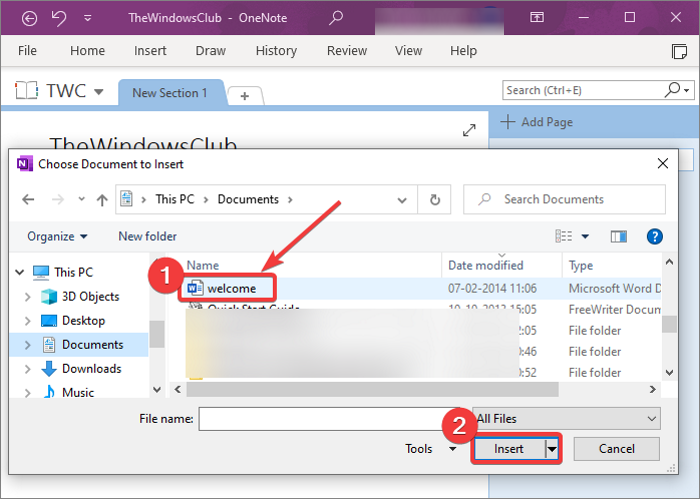
При импорте документа Word к заметкам будет добавлена рамка с содержимым документа. Также будет добавлена ссылка на документ Word . Содержимое документа Word добавляется в виде рамки изображения.

Теперь вы можете внести изменения в добавленный документ Word . Он позволяет перемещать рамку документа и размещать ее в нужном месте ваших заметок. Вы также можете добавлять заметки вверху документа Word . Просто(Simply) щелкните в любом месте рамки документа и введите свои заметки.

Щелкнув правой кнопкой мыши документ Word , вы сможете использовать множество приятных и удобных функций. Эти функции включают «Порядок», «Изменить размер», «Переместить», «Копировать ссылку в абзац», «Копировать текст с этой страницы распечатки», «Установить изображение в качестве фона», (Order, Resize, Move, Copy Link to Paragraph, Copy Text from This Page of the Printout, Set Picture as Background,) «Сделать текст в изображении доступным для поиска»(Make Text in Image Searchable,) и многое другое. Используйте эти функции соответствующим образом и настройте добавленный фрейм документа Word .
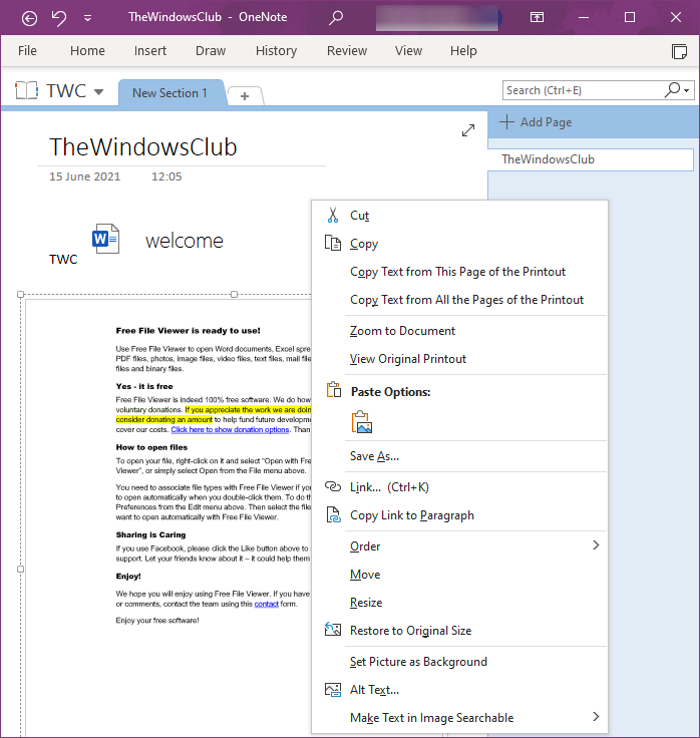
Если вы просто хотите добавить ссылку на документ Word , вы можете использовать опцию « Insert > File > File Attachment
Это все, что вам нужно сделать, чтобы добавить документ Word в заметки OneNote .
Связанное чтение: (Related read:) Как вставить уравнения и символы в OneNote.(How to insert Equations and Symbols in OneNote.)
Related posts
Как извлечь Images из Word Document без использования программного обеспечения
Как вставить Online Video в Word Document
Как Automatically Backup A Word Document в OneDrive
Как вставить PDF в Word Document
Fix Ссылки и значки программ открывают документ Word
Как включить Dark Mode в OneNote or Outlook
Как создать OneNote Calendar template
OneNote Error 0xE0000007, мы побежали в проблему синхронизации вашего ноутбука
Как извлечь Images из Word Document 2021 [Руководство]
Как создавать ссылки в OneNote
Как включить Dark Mode в OneNote app для iPhone or iPad
Как восстановить документ Word
Как использовать Quick Parts Document Property feature в Word
Как изменить View в OneNote на Windows 10
Как вставить Equations and Symbols в OneNote
Как использовать Notebook Recycle Bin в OneNote
Как создать и сохранить документ Word в Microsoft Office для Android
Как синхронизировать Samsung Notes с Microsoft OneNote?
Как отметить Document как Final в Word
Просмотр и вставка даты последнего изменения документа в документ Word
